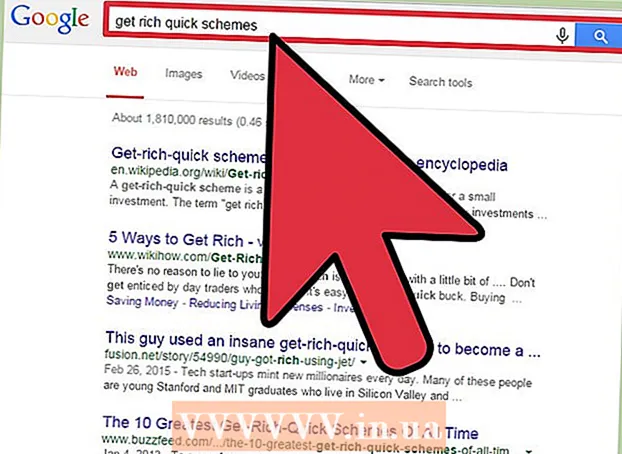Autora:
Christy White
Data De La Creació:
3 Ser Possible 2021
Data D’Actualització:
1 Juliol 2024

Content
- Per trepitjar
- Mètode 1 de 4: utilitzar l'edició de Windows 10 a l'escriptori
- Mètode 2 de 4: utilitzar l'edició Java a l'escriptori
- Mètode 3 de 4: al mòbil
- Mètode 4 de 4: a Xbox One
- Consells
- Advertiments
Aquest wikiHow us mostra com connectar-vos a un servidor multijugador a Minecraft. Podeu afegir servidors fàcilment i connectar-vos a servidors des de versions per a ordinadors i mòbils de Minecraft. Fins i tot si utilitzeu l’edició Bedrock de Minecraft a Xbox One, teniu diverses opcions per connectar-vos als servidors.
Per trepitjar
Mètode 1 de 4: utilitzar l'edició de Windows 10 a l'escriptori
 Cerqueu l'adreça IP i el número de port del servidor. Si no us connecteu a un servidor ja configurat, haureu de conèixer l'adreça IP i el número de port del servidor.
Cerqueu l'adreça IP i el número de port del servidor. Si no us connecteu a un servidor ja configurat, haureu de conèixer l'adreça IP i el número de port del servidor. - Alguns llocs web mostren servidors Minecraft a la configuració "adreça: port" (per exemple, "play.avengetech.me:19132"). Si és així, traieu els dos punts de l'adreça i utilitzeu el número situat a la dreta de dos punts com a número de port.
- Si utilitzeu un lloc web de servidor d'escriptori per trobar un servidor, probablement no veureu cap número de port. Si és el cas, intenteu utilitzar el número de port per defecte que es troba al camp "Port" quan creeu el servidor.
 Obre Minecraft. Feu clic a la icona de Minecraft que s'assembla a un bloc 2D de brutícia i herba.
Obre Minecraft. Feu clic a la icona de Minecraft que s'assembla a un bloc 2D de brutícia i herba.  Inicieu sessió si cal. Si no heu iniciat la sessió al vostre compte de Xbox Live, feu el següent:
Inicieu sessió si cal. Si no heu iniciat la sessió al vostre compte de Xbox Live, feu el següent: - fer clic a Iniciar Sessió al costat esquerre de la pantalla.
- Introduïu la vostra adreça de correu electrònic de Xbox Live i feu clic a Següent.
- Introduïu la vostra contrasenya Xbox Live i feu clic a Iniciar Sessió.
- fer clic a Jugar per tornar a la pantalla de Minecraft PE.
 fer clic a Jugar. Es troba a la part superior del menú principal.
fer clic a Jugar. Es troba a la part superior del menú principal.  Feu-hi clic Servidorsfitxa. Aquesta opció es troba a la part superior dreta de la pantalla.
Feu-hi clic Servidorsfitxa. Aquesta opció es troba a la part superior dreta de la pantalla.  fer clic a Afegeix un servidor. Es troba a la part superior de la pàgina.
fer clic a Afegeix un servidor. Es troba a la part superior de la pàgina.  Introduïu un nom de servidor. Introduïu el nom del servidor al camp "Nom del servidor".
Introduïu un nom de servidor. Introduïu el nom del servidor al camp "Nom del servidor".  Afegiu l'adreça del servidor. Introduïu l'adreça del servidor al camp "Adreça del servidor".
Afegiu l'adreça del servidor. Introduïu l'adreça del servidor al camp "Adreça del servidor".  Introduïu el número de port del servidor. Introduïu el número utilitzat per al port del servidor al camp "Port".
Introduïu el número de port del servidor. Introduïu el número utilitzat per al port del servidor al camp "Port".  fer clic a Desa. Es troba a la part inferior de la pantalla.
fer clic a Desa. Es troba a la part inferior de la pantalla.  Connecteu-vos al món d'un amic. Si el vostre amic té un servidor i us ha enviat un codi d’invitació, podeu iniciar la sessió al servidor fent el següent:
Connecteu-vos al món d'un amic. Si el vostre amic té un servidor i us ha enviat un codi d’invitació, podeu iniciar la sessió al servidor fent el següent: - fer clic a Jugar.
- Feu clic a la pestanya Amics.
- fer clic a Connecta amb el món.
- Introduïu el codi de la invitació a la secció "Codi de la invitació ...".
- fer clic a Per connectar.
Mètode 2 de 4: utilitzar l'edició Java a l'escriptori
 Cerqueu l'adreça del vostre servidor. Per poder continuar, heu de conèixer l’adreça IP del servidor Minecraft al qual us voleu connectar.
Cerqueu l'adreça del vostre servidor. Per poder continuar, heu de conèixer l’adreça IP del servidor Minecraft al qual us voleu connectar. - Podeu trobar servidors Minecraft de forma gratuïta a llocs web com minecraftservers.org.
 Obriu Minecraft Launcher. Feu clic a la icona de Minecraft. Aquesta icona s’assembla a un bloc de terra amb herba.
Obriu Minecraft Launcher. Feu clic a la icona de Minecraft. Aquesta icona s’assembla a un bloc de terra amb herba.  Inicieu la sessió quan se us demani. Si no esteu connectat al vostre compte de Minecraft, introduïu la vostra adreça de correu electrònic i contrasenya i feu clic a iniciar Sessió.
Inicieu la sessió quan se us demani. Si no esteu connectat al vostre compte de Minecraft, introduïu la vostra adreça de correu electrònic i contrasenya i feu clic a iniciar Sessió.  fer clic a Jugar. Es tracta d’un botó verd a la part inferior de la pantalla del llançador. Això iniciarà Minecraft.
fer clic a Jugar. Es tracta d’un botó verd a la part inferior de la pantalla del llançador. Això iniciarà Minecraft.  fer clic a Multijugador. Es troba al centre del menú principal.
fer clic a Multijugador. Es troba al centre del menú principal. - Si teniu un equip Windows, hauríeu de fer-ho Accés garantit feu clic a la finestra emergent del tallafoc abans de continuar.
 fer clic a Afegeix un servidor. Es troba a l'extrem inferior dret de la pantalla.
fer clic a Afegeix un servidor. Es troba a l'extrem inferior dret de la pantalla.  Introduïu un nom de servidor. Escriviu el nom que vulgueu utilitzar per al servidor Minecraft al camp "Nom del servidor".
Introduïu un nom de servidor. Escriviu el nom que vulgueu utilitzar per al servidor Minecraft al camp "Nom del servidor".  Introduïu l'adreça IP del servidor. Introduïu l'adreça del servidor al camp "Adreça del servidor".
Introduïu l'adreça IP del servidor. Introduïu l'adreça del servidor al camp "Adreça del servidor".  fer clic a Llestos. Es troba a la part inferior de la pantalla.
fer clic a Llestos. Es troba a la part inferior de la pantalla.  Seleccioneu el servidor un cop estigui connectat. Feu clic al nom del servidor un cop el vegeu i aparegui una barra d'estat al menú principal.
Seleccioneu el servidor un cop estigui connectat. Feu clic al nom del servidor un cop el vegeu i aparegui una barra d'estat al menú principal.  fer clic a Connecteu-vos al servidor. Es troba a l'extrem inferior esquerre de la pantalla. Això us connectarà al servidor.
fer clic a Connecteu-vos al servidor. Es troba a l'extrem inferior esquerre de la pantalla. Això us connectarà al servidor.
Mètode 3 de 4: al mòbil
 Cerqueu l'adreça IP i el número de port del vostre servidor. Si us connecteu a un servidor sense configurar, necessitareu l'adreça IP i el número de port del servidor.
Cerqueu l'adreça IP i el número de port del vostre servidor. Si us connecteu a un servidor sense configurar, necessitareu l'adreça IP i el número de port del servidor. - Alguns llocs web mostren servidors Minecraft en una configuració "adreça: port" (per exemple, "play.avengetech.me:19132"). Si és així, traieu els dos punts de l'adreça i utilitzeu el número situat a la dreta de dos punts com a número de port.
 Obre Minecraft. Feu clic a la icona de Minecraft amb la forma d’un bloc de terra i herba.
Obre Minecraft. Feu clic a la icona de Minecraft amb la forma d’un bloc de terra i herba.  Inicieu sessió si cal. Si no heu iniciat la sessió al vostre compte de Xbox Live, feu el següent:
Inicieu sessió si cal. Si no heu iniciat la sessió al vostre compte de Xbox Live, feu el següent: - fer clic a Iniciar Sessió al costat esquerre de la pantalla.
- Introduïu la vostra adreça de correu electrònic de Xbox Live i feu clic a Següent.
- Introduïu la contrasenya de Xbox Live i feu clic a Iniciar Sessió.
- fer clic a Jugar per tornar a la pantalla de Minecraft PE.
 fer clic a Jugar. Es troba a la part superior del menú.
fer clic a Jugar. Es troba a la part superior del menú.  fer clic a Servidors. Aquesta pestanya es troba a l'extrem superior dret de la pantalla.
fer clic a Servidors. Aquesta pestanya es troba a l'extrem superior dret de la pantalla.  fer clic a Afegeix un servidor. Es troba a la part superior de la pàgina. Apareixerà una pantalla emergent.
fer clic a Afegeix un servidor. Es troba a la part superior de la pàgina. Apareixerà una pantalla emergent.  Creeu un nom per al servidor. Feu clic al camp "Nom del servidor" i escriviu el nom que voleu utilitzar per al vostre servidor.
Creeu un nom per al servidor. Feu clic al camp "Nom del servidor" i escriviu el nom que voleu utilitzar per al vostre servidor.  Introduïu l'adreça IP del servidor. Feu clic al camp "Adreça del servidor" i introduïu l'adreça del servidor.
Introduïu l'adreça IP del servidor. Feu clic al camp "Adreça del servidor" i introduïu l'adreça del servidor.  Introduïu el número de port del servidor. Feu clic al camp "Port" i escriviu el número de port del servidor.
Introduïu el número de port del servidor. Feu clic al camp "Port" i escriviu el número de port del servidor.  fer clic a Desa. Es troba a l'extrem inferior dret de la pantalla. Fent això, afegiu el servidor al vostre Servidors-pàgina.
fer clic a Desa. Es troba a l'extrem inferior dret de la pantalla. Fent això, afegiu el servidor al vostre Servidors-pàgina.  Connecteu-vos al servidor. Un cop el servidor aparegui a la pàgina "Servidors", podeu connectar-vos-hi fent clic al seu nom i esperant que es carregui el servidor.
Connecteu-vos al servidor. Un cop el servidor aparegui a la pàgina "Servidors", podeu connectar-vos-hi fent clic al seu nom i esperant que es carregui el servidor. - Heu d’estar connectat al WiFi per poder connectar-vos al servidor.
- Si apareix un missatge que diu "Heu de verificar amb Xbox Live", l'amfitrió del servidor seleccionat no l'ha actualitzat als termes d'allotjament actuals.
Mètode 4 de 4: a Xbox One
 Compreneu a quins servidors us podeu connectar. Tot i que no podeu connectar-vos als servidors de la mateixa manera que mitjançant el vostre escriptori o mòbil, podeu connectar-vos a servidors populars Minecraft preseleccionats.
Compreneu a quins servidors us podeu connectar. Tot i que no podeu connectar-vos als servidors de la mateixa manera que mitjançant el vostre escriptori o mòbil, podeu connectar-vos a servidors populars Minecraft preseleccionats. - Si teniu un amic que gestiona un món, podeu connectar-vos al seu món mitjançant una invitació.
 Obre Minecraft Bedrock Edition. Per fer-ho, seleccioneu Minecraft al fitxer Els meus jocs i aplicacions-pàgina.
Obre Minecraft Bedrock Edition. Per fer-ho, seleccioneu Minecraft al fitxer Els meus jocs i aplicacions-pàgina. - No podeu connectar-vos a un servidor sense una invitació a l’edició estàndard de Xbox One de Minecraft.
- Malauradament, en el moment d’escriure-ho, PlayStation 4 encara no admet l’edició Bedrock. (Setembre de 2018).
 Seleccioneu Jugar. Es troba al centre de la pantalla.
Seleccioneu Jugar. Es troba al centre de la pantalla.  Seleccioneu-lo Servidorsfitxa. Per fer-ho, feu clic dues vegades RB. Això mostrarà una llista dels servidors disponibles.
Seleccioneu-lo Servidorsfitxa. Per fer-ho, feu clic dues vegades RB. Això mostrarà una llista dels servidors disponibles.  Seleccioneu un servidor. Desplaceu-vos cap avall i ressalteu un servidor i feu clic a a. Així es connecta a un servidor.
Seleccioneu un servidor. Desplaceu-vos cap avall i ressalteu un servidor i feu clic a a. Així es connecta a un servidor.  Connecteu-vos a un món. Si un amic us ha convidat a connectar amb el seu món, aquí teniu el següent:
Connecteu-vos a un món. Si un amic us ha convidat a connectar amb el seu món, aquí teniu el següent: - Seleccioneu Jugar al menú principal.
- Seleccioneu la pestanya Amics.
- Seleccioneu Connecta amb el món.
- Introduïu el codi d’invitació mundial.
- Seleccioneu Feu una connexió.
Consells
- Amb l’edició Bedrock, els reproductors de Windows 10, Xbox Ones, iPhones i Android poden jugar als mateixos servidors.
Advertiments
- A la Xbox One no és possible connectar-se a un servidor mitjançant l'adreça IP.
- Actualment no hi ha plans per fer disponible l’edició Bedrock per a PlayStation 4.